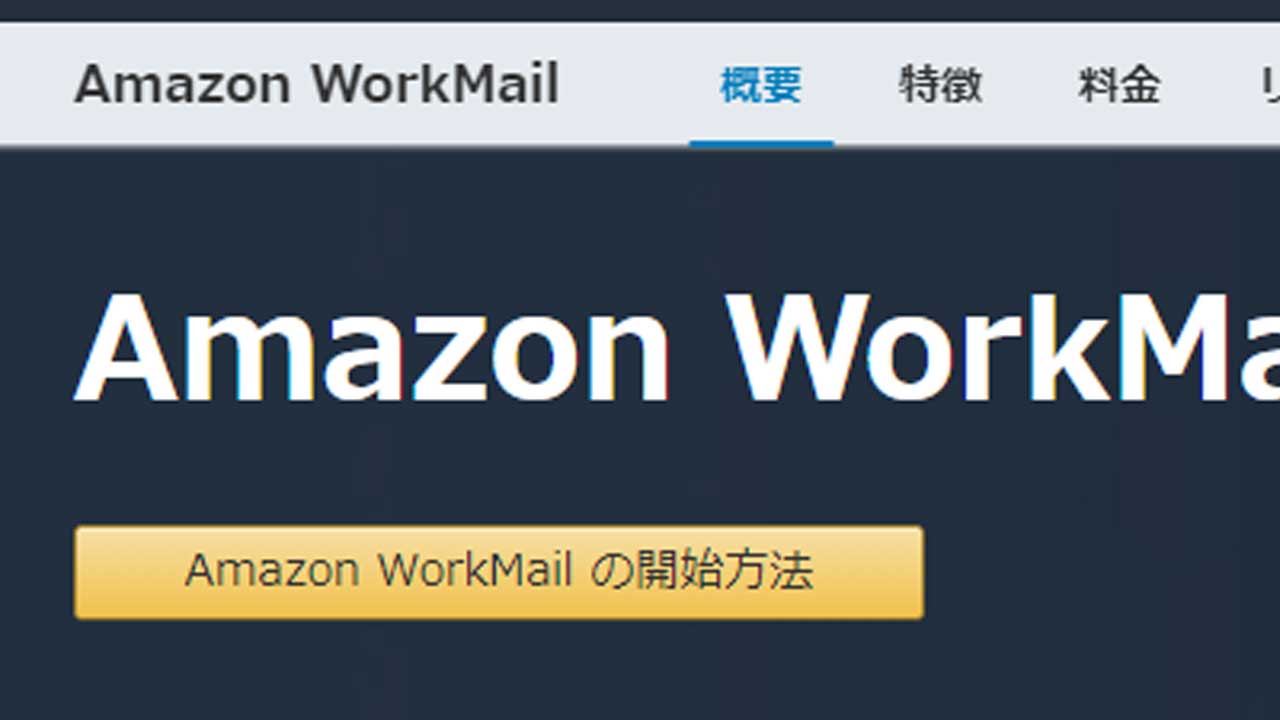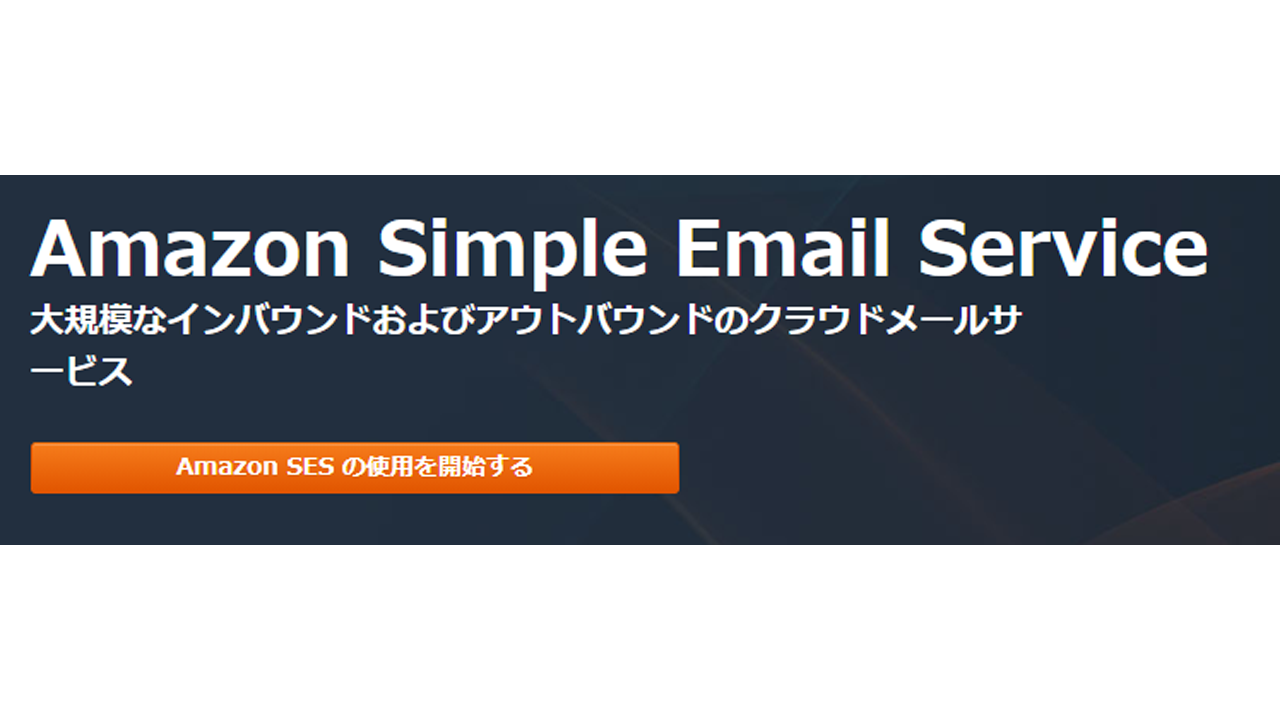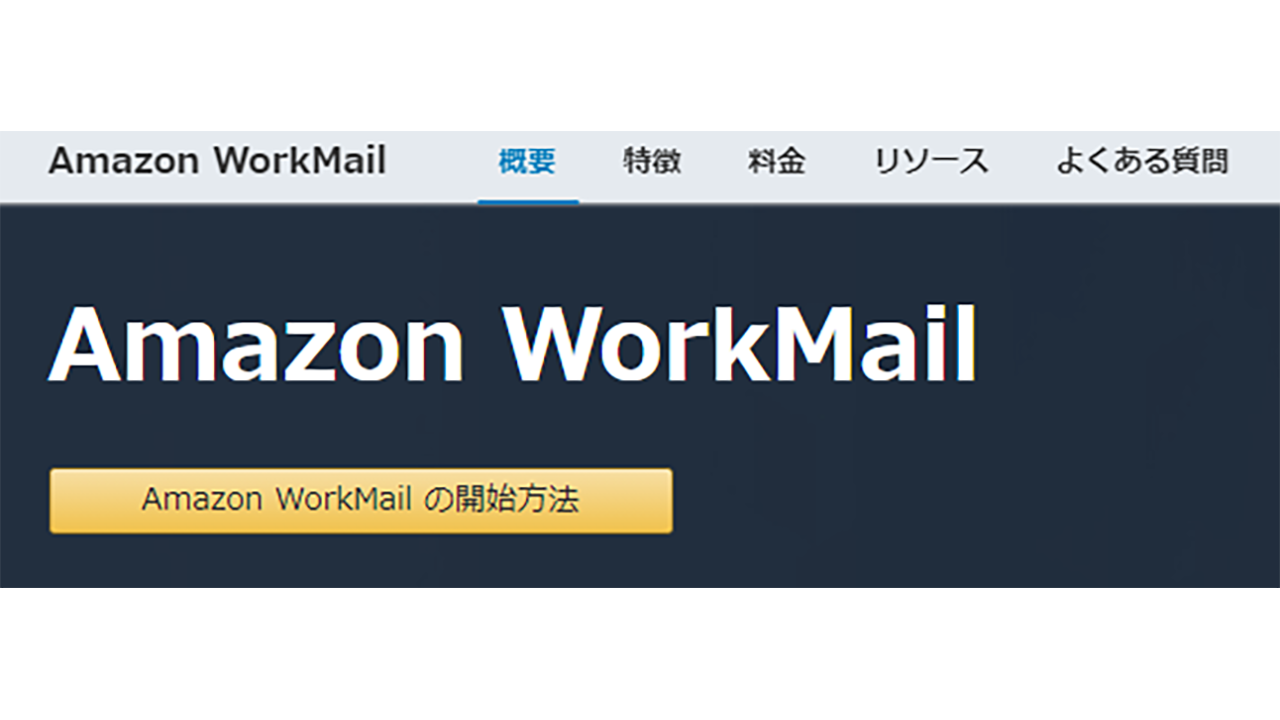Amazon WorkMailは、amazonが提供する、メールサーバー!
一般のプロバイダと同じように、独自ドメインを、まるごとAmazonで運用することができます。
基本設定
このサービスは、まだ、東京リージョンでは開始されていません。
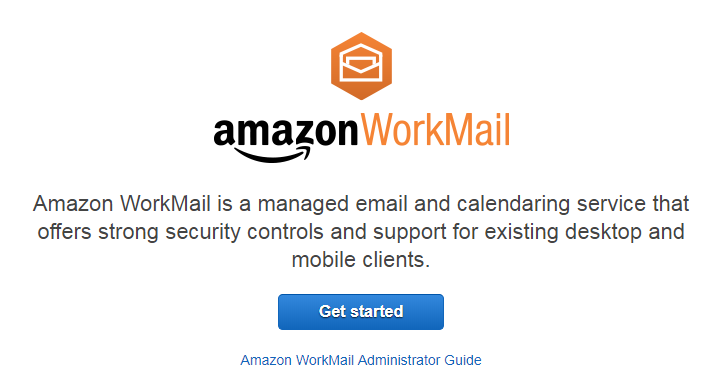
↑「Get started」を押します。
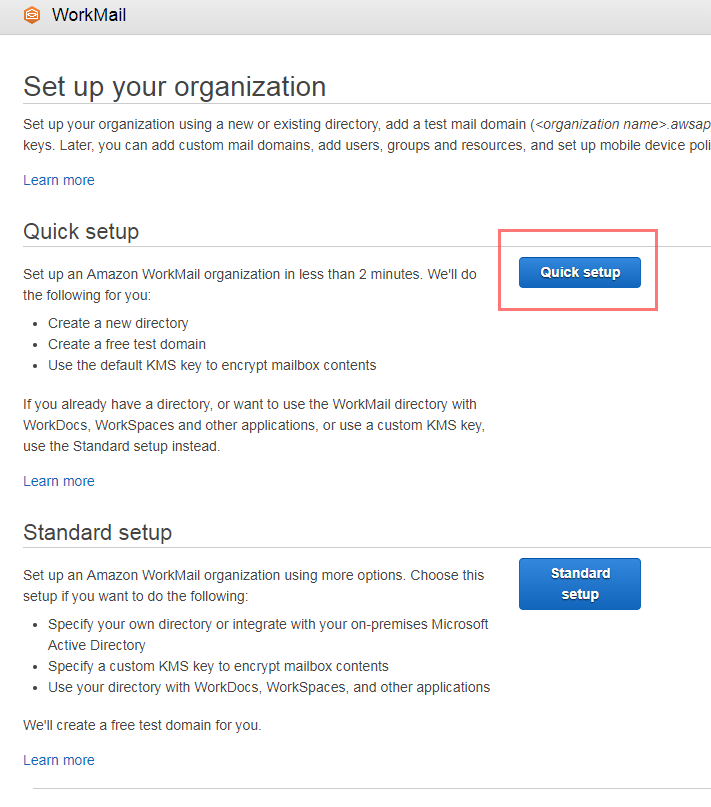
↑今回は、「Quick Setup」で行います。
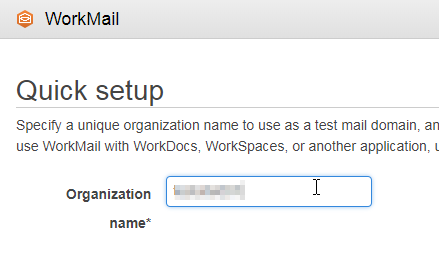
↑Organizationを決めます。世界で一意でなければいけません。この設定は、メールをWEB上で読むときのURLのアドレスの一部になります。
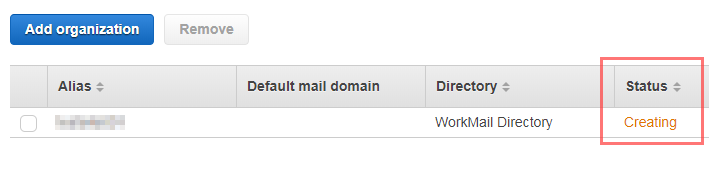
↑「Creating」となります。「初期設定中」ですので、少し待ちます。

↑「active」となれば初期設定完了です。
独自ドメイン設定
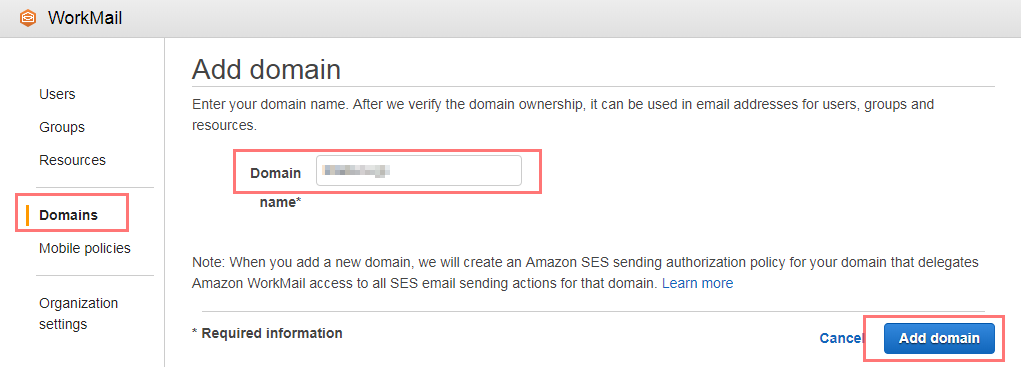
↑「独自ドメイン」を登録します。ドメイン名を入れて、「Add domain」を押します。
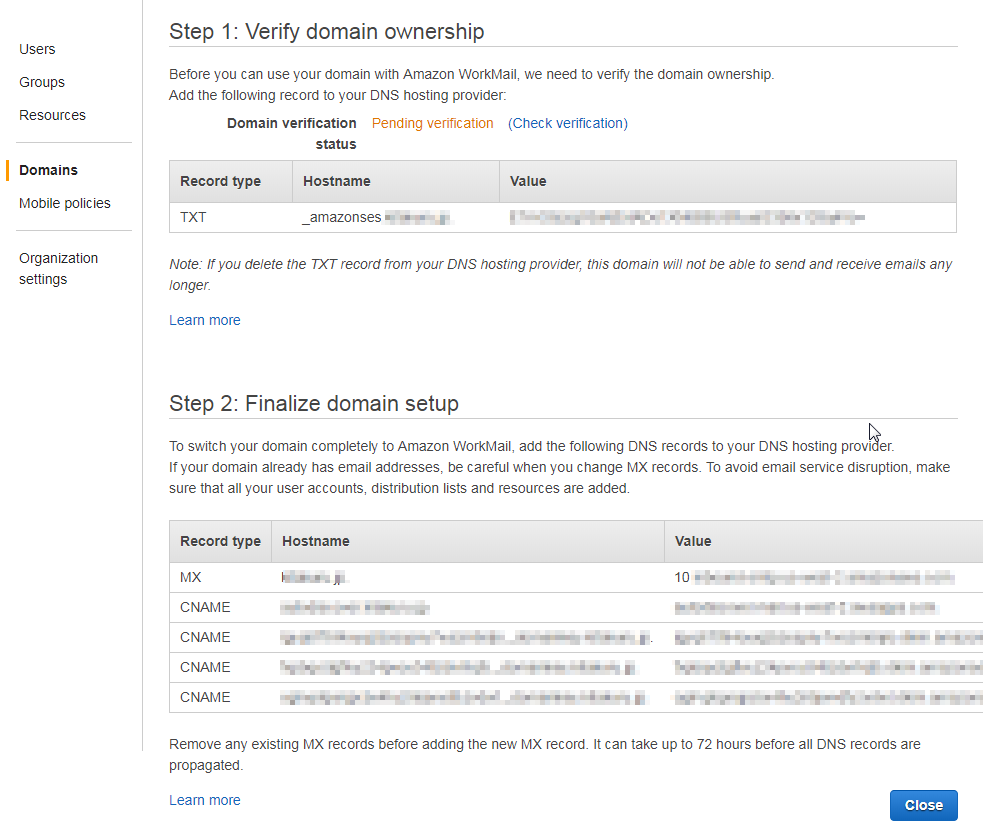
↑ドメインのDNSに変更を加えます。MXやCNAMEなど設定を行います。
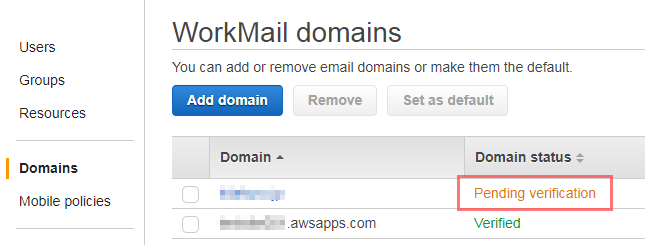
↑DNSの確認ができるまでは、「Pending verification」となります。半日や1日くらい待ちます。
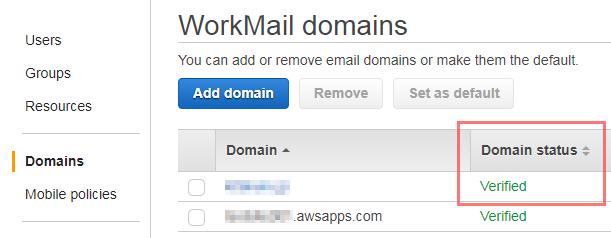
↑「Verified」となれば、DNSが認識された!という事です。
メールアドレス設定
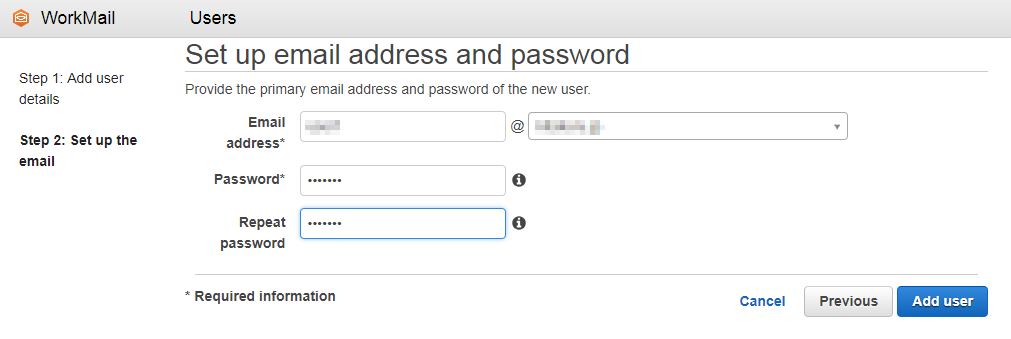
↑「独自ドメイン」に対して「ユーザ(メールアドレス)」を登録します。
https://(Organization Name).awsapps.com/mail
にアクセスをします。
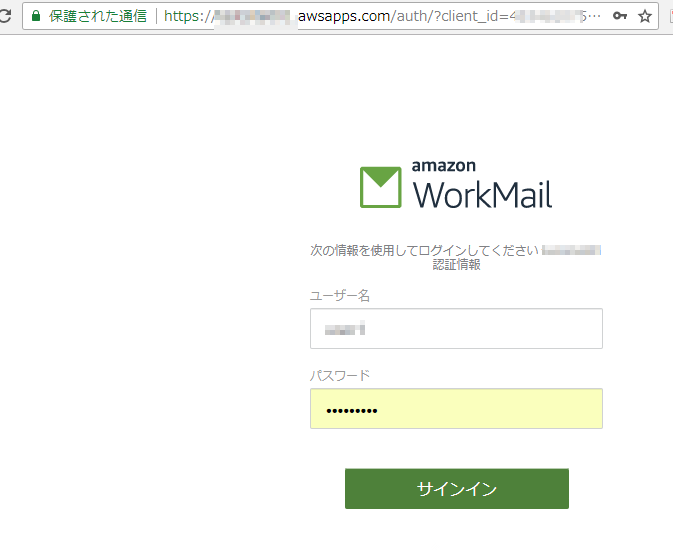
↑「ユーザ名」と「パスワード」を入れます。この「ユーザ名」は、「@ドメイン名」は、入れなくても大丈夫です。
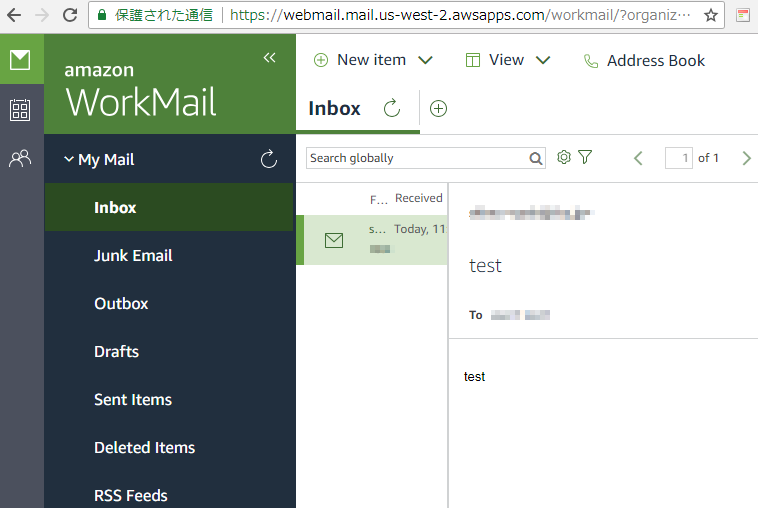
↑設定したメールアドレスにメールを送ると、「Inbox」にメールが届いているのがわかります。
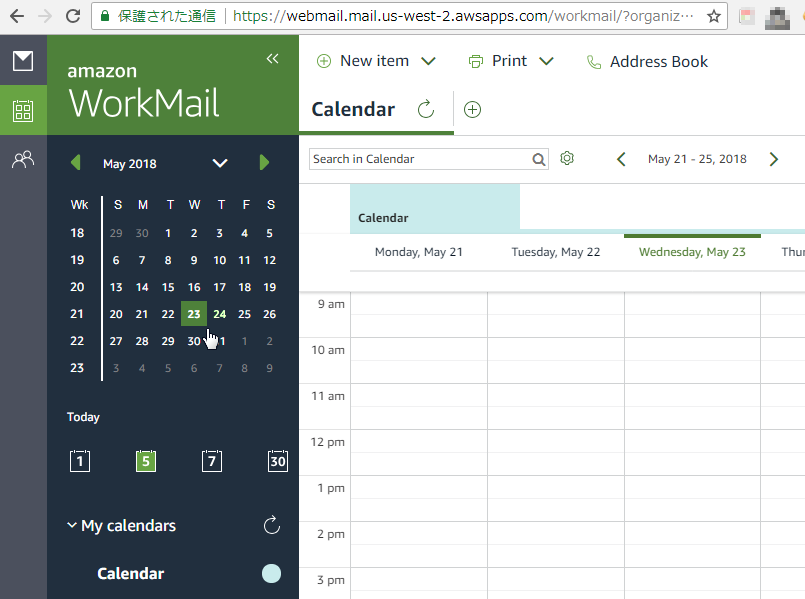
↑カレンダーの登録もできます。
Amazon WorkMail 設定 まとめ
最初は戸惑うかもしれませんが、わかってしまえば、楽に設定ができます。
次は、手元のメールでの送受信、料金などを見てみます。